Hoe u binnen enkele minuten een afbeelding aan een TikTok-video kunt toevoegen
Het succes van TikTok kan voor een groot deel worden toegeschreven aan de flexibele instellingen van de app. Foto's en fotothema's zijn een geweldige manier om je TikTok-films een uniek gevoel te geven. De nieuwste functie van TikTok, de mogelijkheid om stilstaande beelden aan video's toe te voegen, is een geweldige manier om je inhoud op te fleuren. Het kan uw zichtbaarheid en het aantal mensen dat u volgt vergroten.
Lees hieronder verder als je wilt weten hoe je stilstaande beelden aan je TikTok-video's kunt toevoegen. We hebben de meest effectieve software samengesteld om u hierbij te helpen hoe je een afbeelding toevoegt aan een TikTok-video met gemak.
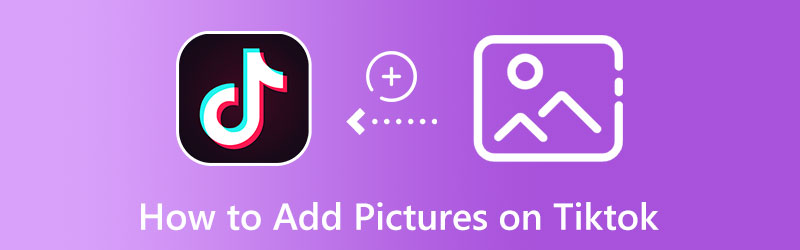
PAGINA INHOUD
Deel 1. Afbeeldingen toevoegen aan TikTok-video met diavoorstelling
Vidmore Video Converter is een eersteklas video-editor met een breed scala aan volledig bewerkbare videothema's om uit te kiezen. Bovendien is het een platformonafhankelijk hulpprogramma dat compatibel is met Mac- en Windows-computers. Bovendien heeft het een bewerkingsfunctie waarmee u de film kunt verbeteren door afbeeldingen, films, filters, tekst en muziek in te voegen. De mogelijkheid om een uniek logo te uploaden, maakt deze tool ideaal voor merkdoeleinden. Bekijk de details van deze gids om te leren hoe je meerdere afbeeldingen kunt toevoegen aan een TikTok-video met een diavoorstelling.
Stap 1. Download Vidmore Video Converter
Volg de instructies om de software te gebruiken. Vanaf nu kun je beginnen met het samenstellen van videoprojecten met beeld en geluid.
Stap 2. Voeg foto's toe aan het programma
De eerste stap bij het maken van een diavoorstelling voor TikTok-video's is navigeren door de MV tabblad van het programma. Voeg vervolgens uw gewenste foto toe. De tool accepteert ook video's, zodat u videobestanden kunt uploaden. Vink gewoon de knop Toevoegen aan en kies de foto die u voor de diavoorstelling wilt gebruiken.
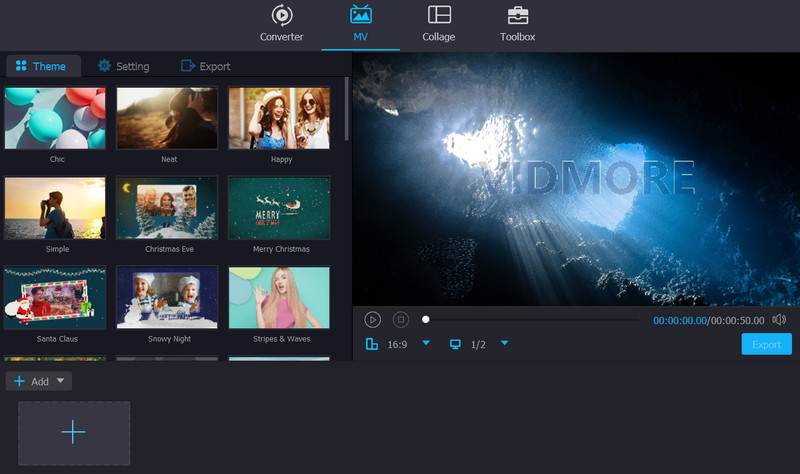
Stap 3. Kies een thema voor een diavoorstelling
Het tabblad MV biedt verschillende thema's die u kunt toepassen op de diavoorstelling. Het omvat reizen, zaken, huwelijk, Kerstmis, enz. Nadat u een specifiek thema hebt geselecteerd, voegt uw film automatisch het juiste filter, de overgang en andere functies toe.
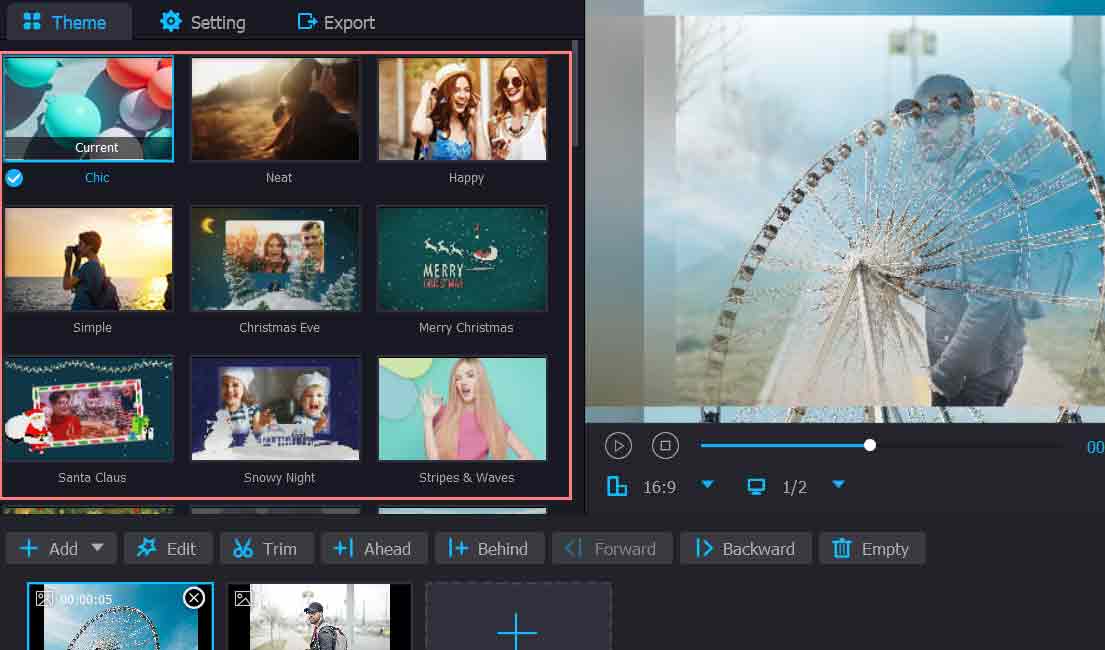
Stap 4. Exporteer de diavoorstelling
Exporteer je video met afbeeldingen en muziek zodra je alle fasen hebt voltooid. Het proces voor het opslaan van uw video is identiek aan dat voor het opslaan van een video die in de eenvoudige modus is gemaakt. Wanneer u klikt Exporteren, kunt u het formaat en de opslaglocatie selecteren. Wacht even en je zult met succes de muziek en de video vol met afbeeldingen ontvangen. Je kunt ook vooraf de beeldverhouding selecteren alsof je met de procedure hebt geleerd hoe je meerdere afbeeldingen aan een TikTok-video kunt toevoegen.
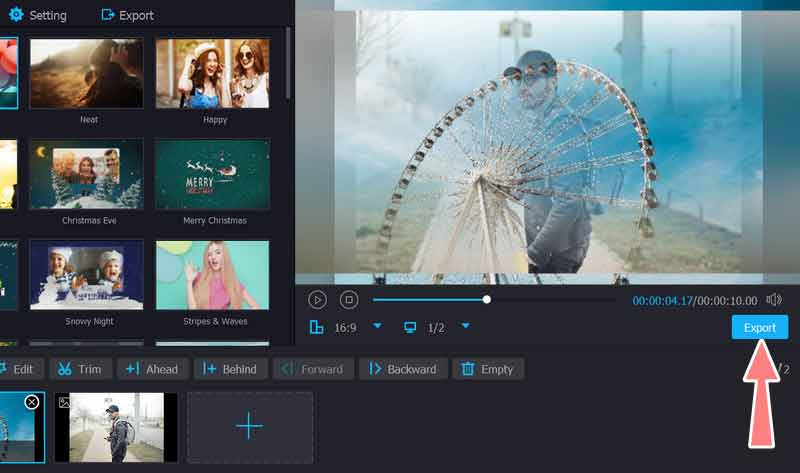
Deel 2. Afbeeldingen toevoegen aan TikTok-video's zonder diavoorstelling
TikTok komt daarna. Voor zowel iOS- als Android-mobiele apparaten is er een app voor het delen van video's zoals deze. In werkelijkheid kun je met deze software geweldige korte video's maken en deze op veel sociale mediasites publiceren. Je kunt ook snel afbeeldingen aan TikTok-video's toevoegen zonder een diavoorstelling door de ingebouwde video-editor te gebruiken. Het Green Screen-effect kan worden gebruikt om gedurende een bepaalde tijd een of meer foto's te maken. Momenteel kunt u de inhoud ook verbeteren door gebruik te maken van de uitgebreide bibliotheek met filters, stickers, effecten en andere functies. Bekijk de onderstaande instructies voor meer informatie over het toevoegen van een afbeelding aan een TikTok-video.
Stap 1. Installeer het programma eerst door het te downloaden uit de Google Play Store of de App Store.
Stap 2. Het Green Screen-effect kan worden gebruikt om een video met meerdere foto's op te nemen die vervolgens snel aan TikTok kan worden toegevoegd. Hoewel het doel van een green screen is om een achtergrond te bieden voor een film met een specifieke persoon of een specifiek object, kunt u de gekozen green screen-beelden opnemen zonder in het eindproduct te verschijnen.
Stap 3. Tik nu op Effecten in de linkerbenedenhoek van uw scherm. Zoek naar de Groene scherm tabblad bovenaan de lijst Effecten. Selecteer vervolgens het standaard Green Screen-effect.

Stap 4. Kies de eerste afbeelding die je wilt tonen. Als je het niet kunt vinden op de carrousel, druk dan op + om een afbeelding uit je galerij of filmrol te selecteren. Kies de lengte van een video. Kies een lengte die geschikt is voor al uw inhoud. Je hoeft niet de hele tijd op te vullen.
Stap 5. Als je wilt dat de huidige afbeelding in je voltooide video verschijnt, druk je op de Vermelding knop eenmaal om de opname te starten en nogmaals om te stoppen.
Stap 6. Wanneer u klaar bent om de volgende afbeelding te kiezen, tikt u op Effecten, het bevindt zich in de linkerbenedenhoek. De Effecten scherm wordt daardoor opnieuw geopend. Selecteer vervolgens Groene scherm opnieuw. Wanneer u klaar bent met het opnemen van uw afbeeldingen, tikt u op het vinkje.
Stap 7. Zodra je de laatste bewerkingspagina hebt bereikt, kun je je video oppoetsen voordat je deze voor het publiek vrijgeeft.
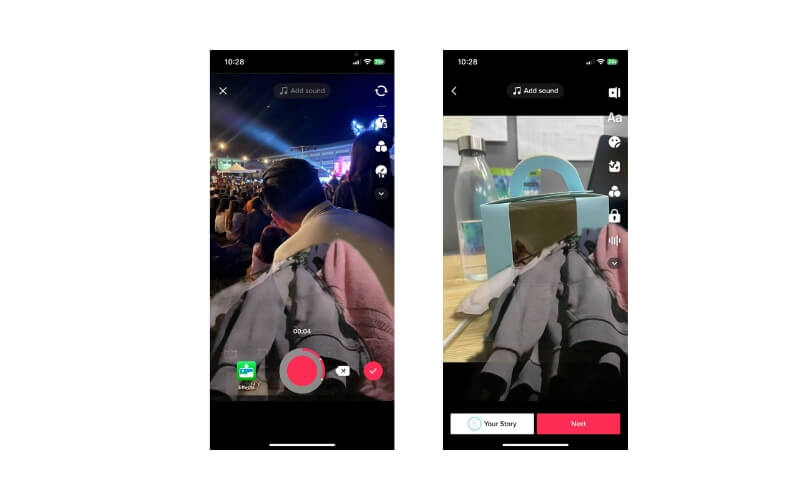
Deel 3. Veelgestelde vragen over het toevoegen van afbeeldingen op TikTok
Hoe foto's toevoegen aan TikTok-video na opname?
Als je klaar bent met het opnemen van je TikTok-video en je nog steeds foto's wilt toevoegen, kun je tools van derden gebruiken, zoals CapCut voor gemakkelijke toegang op je telefoon. Aan de andere kant kunt u de Vidmore-app gebruiken om u te helpen dit op de desktop te doen.
Waarom kan ik geen afbeeldingen uploaden naar TikTok?
Er kunnen enkele problemen zijn, zoals een onbetrouwbare internetverbinding. Het kan ook zijn dat je TikTok-app niet is bijgewerkt. Ten slotte kunt u de machtigingsinstellingen controleren om te zien of uw telefoon is ingesteld op een compatibele instelling.
Kan ik fotosjablonen toevoegen aan een TikTok-video?
Kan ik fotosjablonen toevoegen aan een TikTok-video? Antwoord: Je kunt ingebouwde fotosjablonen van TikTok opnemen in je films. Daarom, als u uw video wilt verbeteren en opfleuren met enkele fotosjablonen, kunt u dat doen.
Gevolgtrekking
Dus dat is het hoe je afbeeldingen kunt toevoegen aan TikTok-video's zonder een diavoorstelling en met een diavoorstelling. U kunt de app van derden of de ingebouwde methode van TikTok gebruiken. Als je de omgeving van TikTok wilt verlaten en iets nieuws wilt proberen, is de tool van derden geschikt voor jou. Blijf anders bij de functies van TikTok.


